Windows へのサインイン
Windows 11 コンピューターへのサインインで問題が発生した場合は、まず、画面のキーボードでパスワードを入力してください。 ロック画面で [アクセシビリティ ] を選択して見つけます。 うまくいかない場合は、使用しているアカウントの種類を確認するために、次の手順を試してください。
サインイン画面で、[サインイン オプション] を選択 します。 使用しているアカウントの種類に応じて、次の手順を選びます。
-
Microsoft アカウントの場合は、パスワードをリセットできます。 パスワードのリセット ページに移動し、指示に従います。
-
[パスワード] アイコンのみが表示される場合は、ドメイン (職場または学校) アカウントまたはローカル アカウントがあります。 ドメイン アカウントの場合は、システム管理者からサポートを受ける必要があります。
-
Windows Helloに関する問題については、「Windows Helloに関する問題のトラブルシューティング」を参照してください。
-
Windows 11のローカル アカウントの場合は、「Windows ローカル アカウントのパスワードをリセットする」の手順に従います。
-
PIN のヘルプについては、「 Windows にサインインしていないときに PIN をリセットする」を参照してください。
Windows 10 コンピューターへのサインインに問題が発生している場合は、まず、スクリーン キーボードを使ってパスワードを入力することをお試しください。 ロック画面で [ 簡単操作 ] を選択して見つけます。 うまくいかない場合は、使用しているアカウントの種類を確認するために、次の手順を試してください。
-
サインイン画面で、[サインイン オプション] を選択 します。 Microsoft アカウント アイコンが表示された場合は、Microsoft アカウントを使用しています。 使用しているアカウントの種類に応じて、次の手順を選びます。
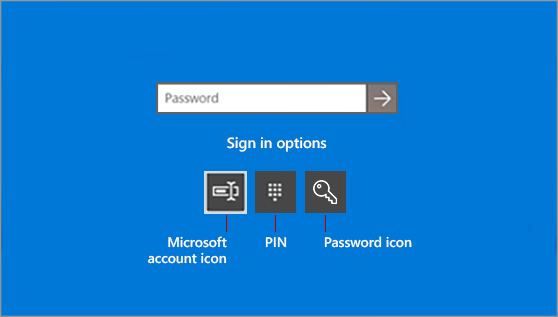
-
Microsoft アカウントの場合は、パスワードをリセットできます。 パスワードのリセット ページに移動し、指示に従います。
-
[パスワード] アイコンのみが表示される場合は、ドメイン (職場または学校) アカウントまたはローカル アカウントがあります。 ドメイン アカウントの場合は、システム管理者からサポートを受ける必要があります。
-
バージョン 1803 より前のWindows 10のローカル アカウントの場合、残念ながらパスワードを失った場合は回復できません。 「Windows のリセットまたは再インストール」の手順に従って、コンピューターを工場出荷時の設定にリセットできます。
-
バージョン 1803 以降のWindows 10のローカル アカウントについては、「Windows ローカル アカウントのパスワードをリセットする」の手順に従います。
-
PIN のヘルプについては、「 Windows にサインインしていないときに PIN をリセットする」を参照してください。










